قم بجمع شريحة واحده أو أكثر من العروض التقديميه الموجودة في PowerPoint لأضافها إلى الملف الذي تعمل عليه الآن.
لا تتوفر هذه الميزة الا ل Microsoft 365 مستخدمي المؤسسات الذين تم Insider.ولكن بإمكان المستخدمين المنزليين ال Microsoft 365 وغير المشتركين استخدام ميزه الشرائح القابلة لأعاده الاستخدام التقليدية. راجع استيراد الشرائح من عرض تقديمي آخر للحصول علي مزيد من المعلومات.
استيراد الشرائح من عرض تقديمي آخر إلى الملف الحالي
-
في جزء الصور المصغرة إلى اليمين ، حدد الشريحة التي تريد ادراج الشرائح التي تم استيرادها بعدها.
-
علي علامة التبويب الصفحة الرئيسية ، حدد أعاده استخدام الشرائح.
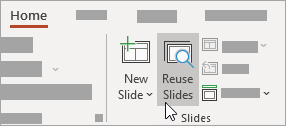
يتم فتح الجزء أعاده استخدام الشرائح علي الجانب الأيسر. يتم عرض العروض التقديميه الاخيره.
-
حدد عرضا تقديميا من القائمة لرؤية الشرائح الفردية فيه.
-
انقر فوق صوره مصغره لشريحة لنسخها في العرض التقديمي الحالي.
بشكل افتراضي ، تحتفظ الشريحة المستوردة بألوان وتنسيقات العرض التقديمي الذي ياتي منه.
-
عند الانتهاء من استيراد الشرائح من العرض التقديمي المحدد ، يمكنك إغلاق الجزء أو البحث عن شرائح أخرى لاستيرادها.
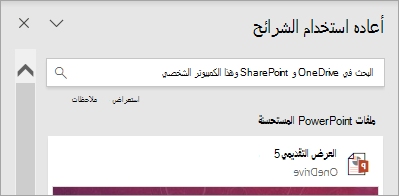
المزيد من التفاصيل
-
يتيح لك مربع البحث في اعلي الجزء أعاده استخدام الشرائح البحث عن اي عرض تقديمي ، سواء كان مخزنا علي محرك الاقراص الثابتة علي الكمبيوتر أو علي SharePoint أو OneDrive للعمل أو المؤسسة التعليمية.
-
بشكل افتراضي ، تحتفظ الشريحة التي تقوم باستيرادها بتنسيق العرض التقديمي الذي ياتي منه. ولكن تتوفر ثلاثه خيارات للتنسيق. عند ادراج شريحة ، تظهر في جزء الصور المصغرة علي الجانب الأيمن وتظهر القائمة المنبثقة (Ctrl) في الصورة المصغرة. انقر فوقه لعرض ثلاثه خيارات لصق :
الخيار
الوصف

استخدام نسق الوجهة
أدوبتس الشريحة المستوردة نظام ألوان وتنميط العرض التقديمي الحالي.

الاحتفاظ بتنسيق المصدر
تحتفظ الشريحة المستوردة بنظام ألوان وتنميط العرض التقديمي الذي ياتي منه.

صورة
يتم ادراج صوره للشريحة المصدر علي الشريحة المحددة حاليا في جزء الصور المصغرة علي اليمين. يمكن نقل الصورة وتغيير حجمها حسب الحاجة.
-
في جزء الصور المصغرة إلى اليمين ، حدد الشريحة التي تريد ادراج الشرائح التي تم استيرادها بعدها.
-
علي علامة التبويب الصفحة الرئيسية ، حدد أعاده استخدام الشرائح.
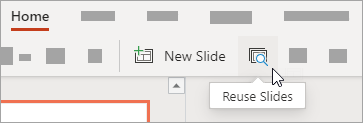
يتم فتح جزء البحث علي الجانب الأيسر. يتم تضمين العروض التقديميه الاخيره علي ويب في PowerPoint.
-
حدد عرضا تقديميا لمشاهده الشرائح الفردية فيه.
-
مرر الماوس فوق صوره مصغره لشريحة ، ثم حدد ادراج شريحة لادراجها في العرض التقديمي.
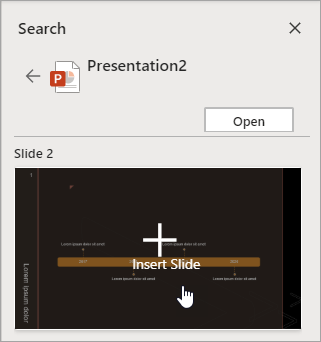
-
تحتفظ الشريحة المستوردة بألوان وتنسيقات العرض التقديمي الذي ياتي منه.
-
عند الانتهاء من استيراد الشرائح من العرض التقديمي المحدد ، يمكنك إغلاق جزء البحث أو البحث عن شرائح أخرى لاستيرادها.










